
LINE 公告是一個相當好用的功能,讓我們可以將重要訊息置頂在 LINE 聊天室最上方,雙方或 LINE 群組裡的所有成員都能看得到,然而 LINE 公告其實有許多設定技巧。
本篇 LINE 公告設定教學除了會教大家怎麼在 LINE 設公告之外,也會教你如何將 LINE 公告刪除、怎麼將 LINE 公告取消不顯示、LINE 公告復原方法等,讓大家能依照個人需求進行設定。
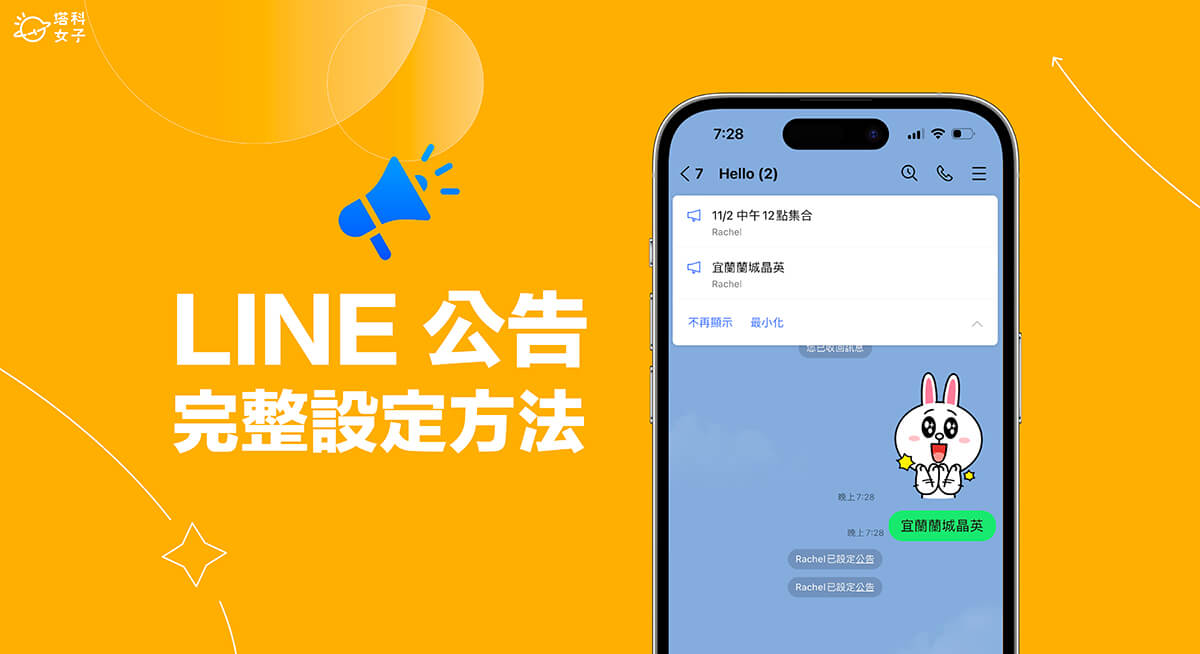
如何在 LINE 設定公告?
LINE 公告功能支援個人聊天室及群組聊天室,任何用戶都能自由在 LINE 設定公告,以下是 LINE 公告設定方法與步驟。首先,請在任一個 LINE 聊天室裡長按某一則你想設為 LINE 公告的訊息,並在跳出來的選單中點選「公告」,接著這則訊息就會置頂並浮動顯示在 LINE 聊天室最上方,聊天室內也會出現「XXX 已設定公告」的通知。
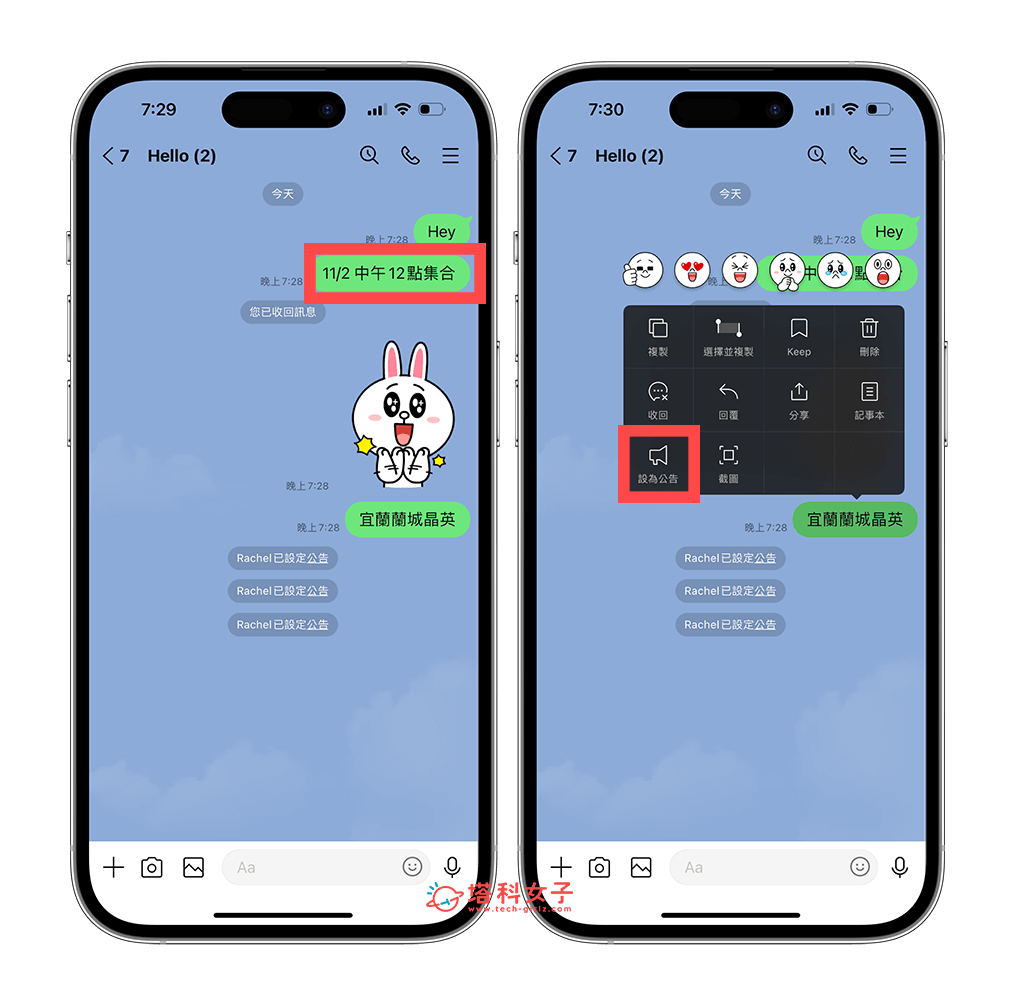
在 LINE 設公告後,聊天室裡的好友們都能看到這個公告訊息,若點一下該公告則可以快速跳到該 LINE 訊息當時傳送的時間點。那如果想查看之前的 LINE 公告紀錄,我們只要按一下「V」按鈕即可展開,這裡就會顯示之前設定過的 LINE 公告囉!
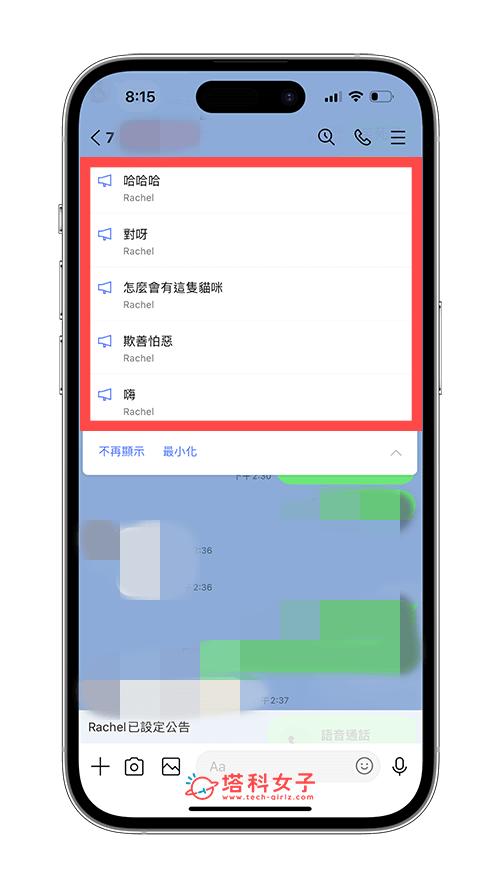
如何將 LINE 公告刪除、取消?
萬一你不小心將某一則訊息設為 LINE 公告,或是不希望某一則公告繼續顯示在所有成員的 LINE 聊天室中,那你可能會想知道是否有什麼 LINE 刪除公告的方法,當然是有的!
我們有一個隱藏小技巧可以輕鬆將 LINE 公告刪除,而且刪除後,它會從所有 LINE 聊天室成員的手機移除,他們也不會再看到該公告!具體操作步驟與方法如下:
- 開啟任一個 LINE 聊天室,點擊浮動置頂在最上方的 LINE 公告右邊的「V」。
- 在你想刪除的 LINE 公告上往左滑。
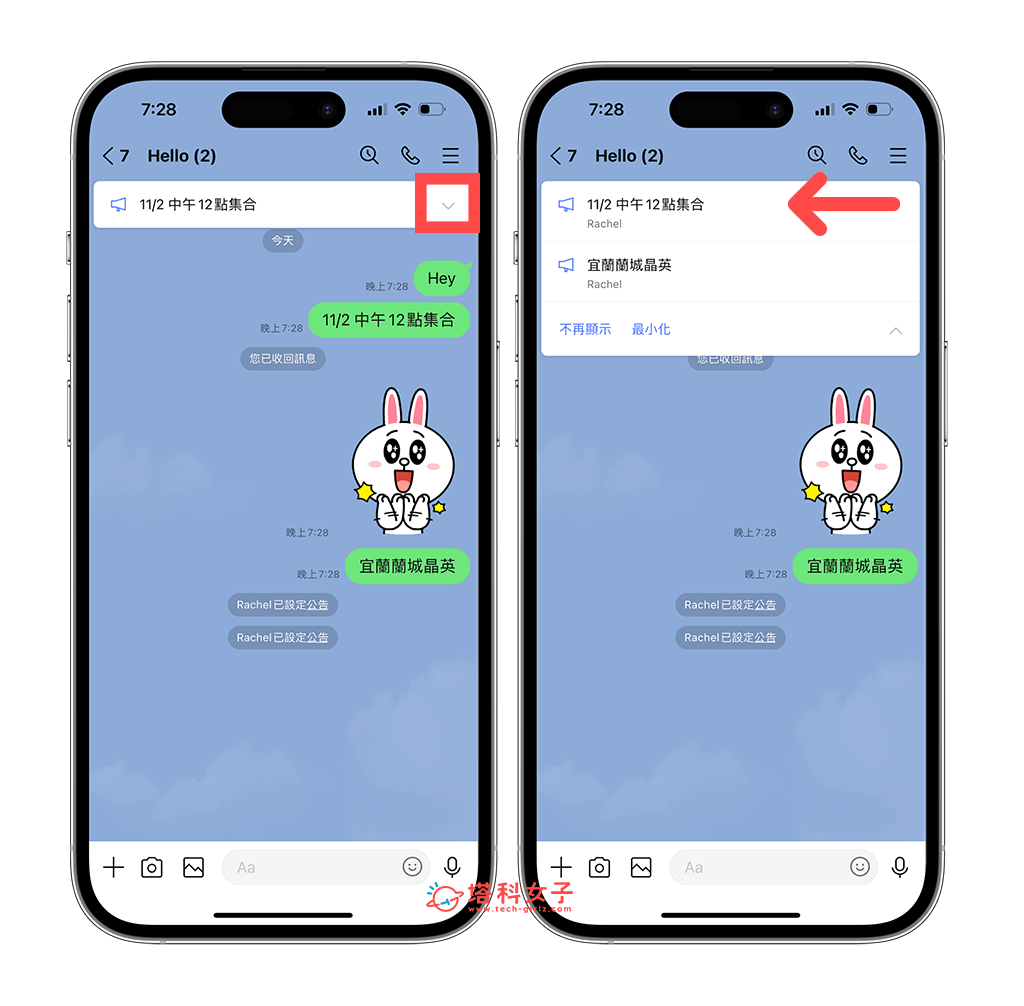
- 點選「取消公告」,這樣就成功把 LINE 取消公告並刪除了,在同一個聊天室裡的其他好友也都不會再看到該公告。
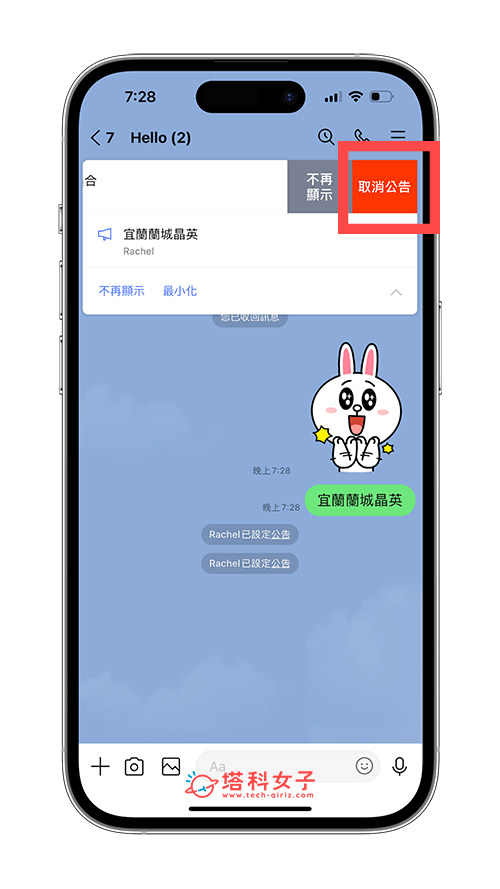
除此之外,當我們取消 LINE 公告時,對方不會收到任何 LINE 取消公告通知,所以他不會立刻知道你取消公告,除非他一直有注意置頂的 LINE公告的內容才會發現。
如何讓 LINE 公告不再顯示?
上方我們有教大家如何刪除 LINE 公告,但如果你只是單方面不想看到某一則公告的話,我們也能將 LINE 公告隱藏起來,也就是取消不顯示出來,這樣做也不會影響到其他人,他們還是可以在自己的手機看到該公告喔!
- 打開 LINE 聊天室,點一下置頂的 LINE 公告右邊的「V」。
- 這邊我們可以選擇「不再顯示」、「最小化」。
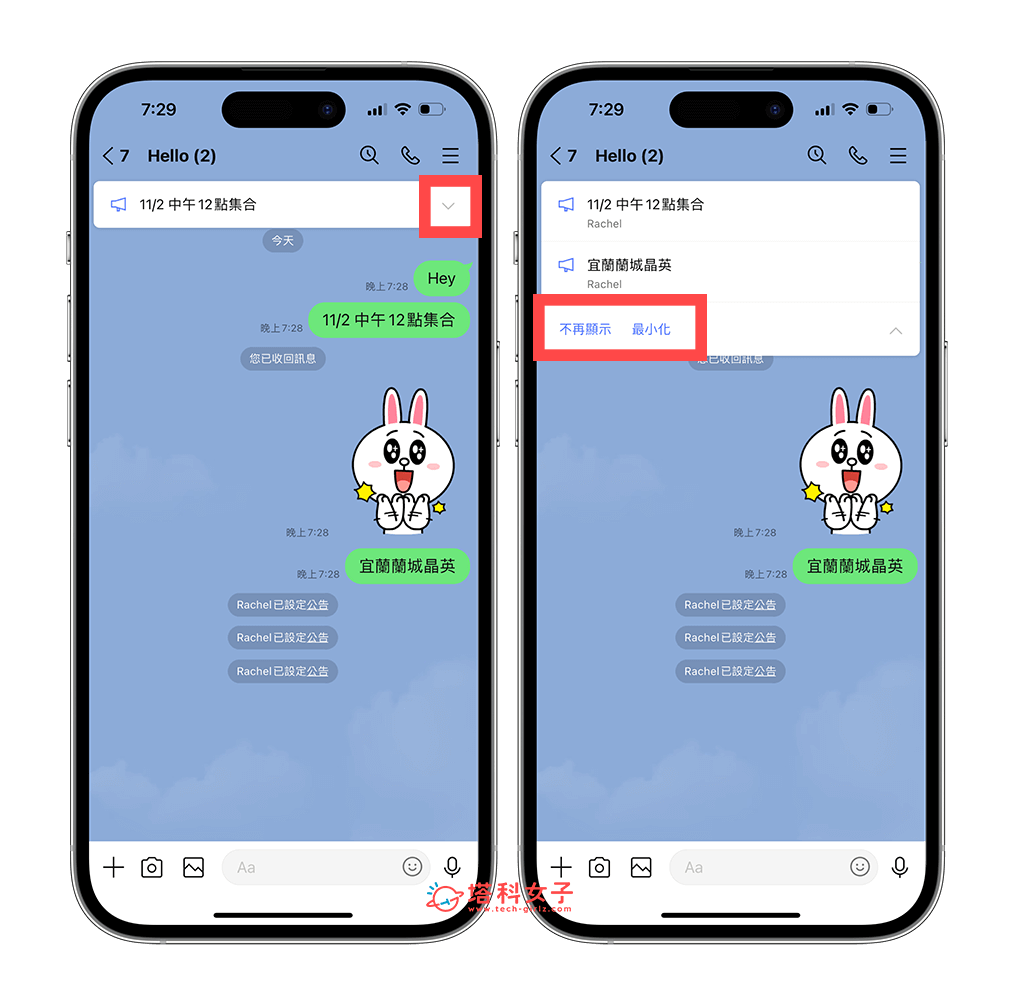
- 如果選擇「不再顯示」的話,那麼這則 LINE 公告訊息就會從你的手機畫面上消失不見,也無法再復原。若選擇「最小化」,公告就會縮小變成一個小喇叭圖示,出現在 LINE 聊天室右邊,點擊即可恢復顯示 LINE 公告。
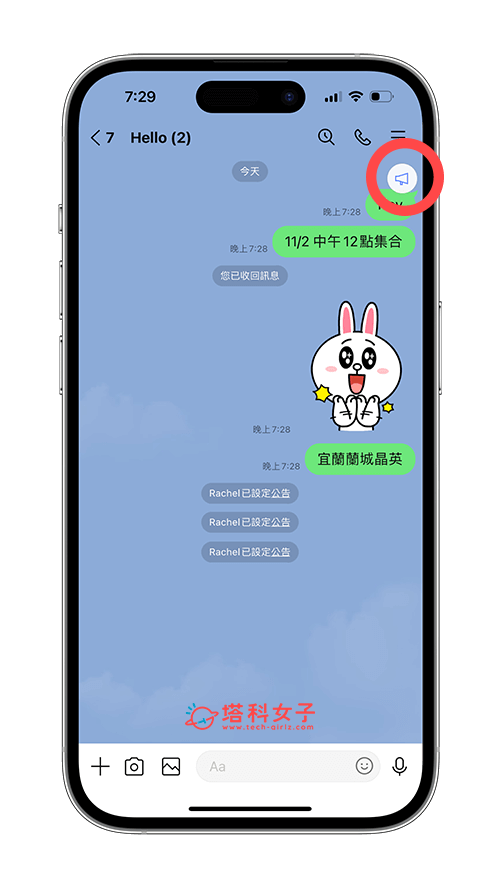
LINE 公告上限是多少則?
很多人想知道 LINE 公告上限是多少個,而根據我的測試,你可以設定無限個 LINE 公告,但在歷史紀錄裡最多只會顯示 5 個最新的公告訊息。一旦設定超過 5 個的話,那麼越舊的會優先被自動刪除。且不論你置頂多少個 LINE 公告,都只會顯示最新的那則,除非你按「v」才能顯示更多公告喔!
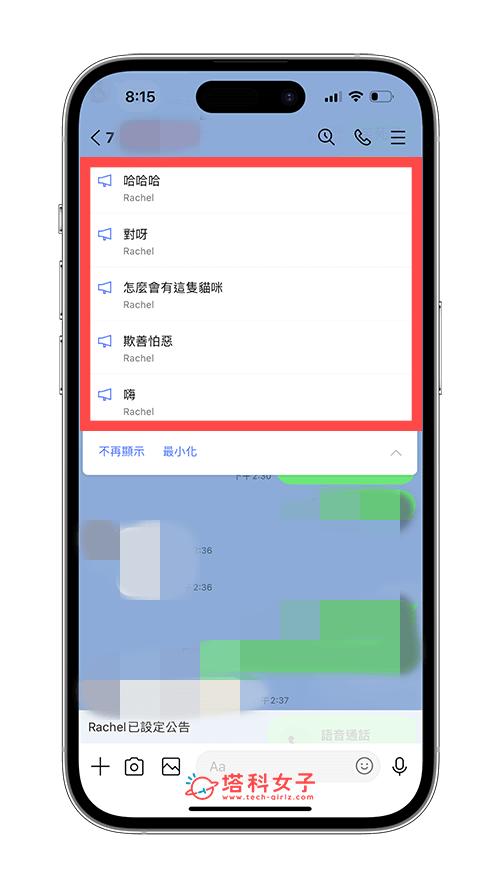
如何將 LINE 公告復原?
當我們在 LINE 刪除公告或是設定 LINE 公告不再顯示後,許多用戶想知道 LINE 公告不再顯示如何恢復回來?很可惜的是,目前無法將 LINE 公告復原回來喔!如果想看到公告的話,你只能手動再將原本那則訊息再次設為 LINE 公告。
為什麼會顯示 LINE 找不到此公告的訊息?
通常我們只要點一下置頂的 LINE 公告訊息就能快速跳轉到該訊息的時間點,但如果你發現點一下 LINE 公告後,它顯示「找不到此公告的訊息」,那就表示原本被設為公告的這則 LINE 訊息很可能是被刪除或被收回了。此外,如果你刪除了某個 LINE 聊天室,但又點進該聊天室點 LINE 公告的話,也會發生「LINE 找不到此公告的訊息」這個問題,因為之前的所有對話訊息都被刪除了。
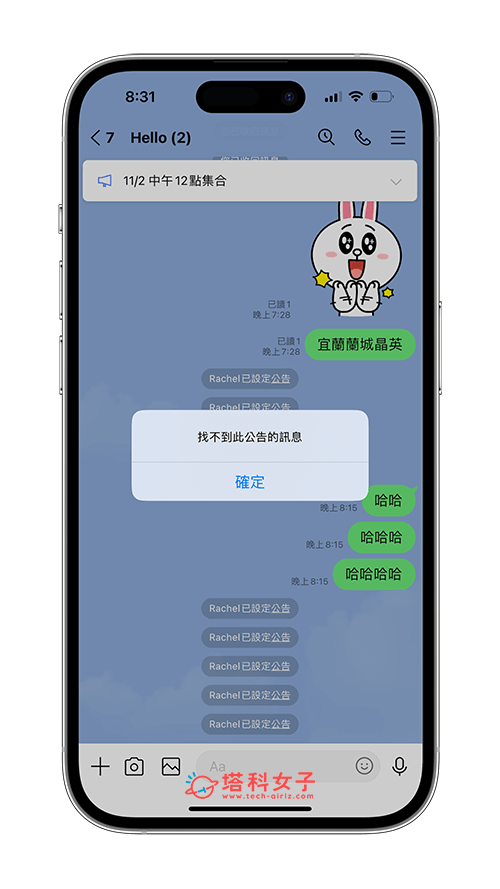
總結
以上就是 LINE 公告設定教學,無論你想在 LINE 設公告,或者是將 LINE 公告刪除、取消不再顯示,都可以參考本篇教學的方法進行設定。不過要注意的是,當你點選 LINE 公告不再顯示時,就無法再將 LINE 公告復原顯示回來了,必須要重新設定一次。
